Désactiver l’affichage automatique des images sur Gmail
Duxxy28 fév 17, 2014 0
Depuis quelque temps, Google affiche automatiquement les images présentes dans les courriels que vous recevez. Cela peut être pratique dans certains cas, par contre cela peut être aussi une brèche dans la protection de votre vie privée. De cette façon, les personnes qui vous ont envoyé ce courriel (sollicité ou non) sauront automatiquement si vous avez lu le courriel et vous saurez encore plus sollicité.
- Pour remédier à cette situation, dans Gmail, cliquez sur le bouton « Paramètres » (clé d’engrenage).
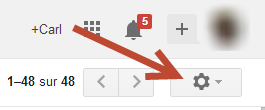
- Après avoir cliqué sur la clé d’engrenage, cliquez sur « Paramètres ».
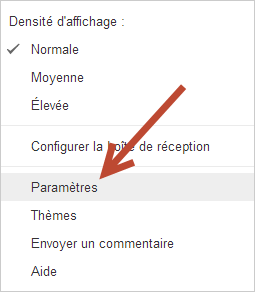
- Dans l’onglet Général, sur la zone « Images », il suffit simplement de cocher « Demander confirmation avant d’afficher des images externes ».
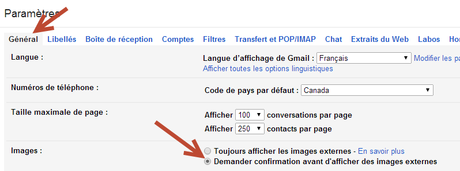
- Par la suite, cliquez sur le bouton « Enregistrer les modifications » en bas de la page.
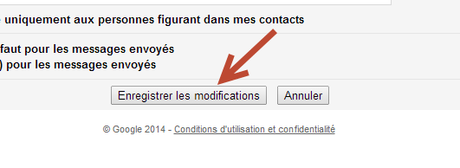
Dès maintenant, les images ne seront plus automatiquement affichées dans vos nouveaux courriels. Quand vous allez ouvrir vos nouveaux courriels, vous aurez deux choix. Soit d’afficher manuellement ou automatiquement les images pour tous les messages d’expéditeur précis.

